Bir derleme makalesi ile başlayan iOS 5'in gizli özellikleriyle ilgili makale dizisine devam ediyoruz. 155 özellik var Sonra bir makale açıkladı Bazı bilinmeyen özellikler Sonra konuştuk Sistemdeki gizli özellikler Sonraki güncellemelerde Apple tarafından sunulması beklenen avantajlarla ilgili bir makale Özel yetenekleri olan insanlar için Bu sefer, Assistive Touch özelliği olan yaşlılara ve hatta ortalama bir kullanıcıya fayda sağlayan yeni bir özellik sunuyoruz.
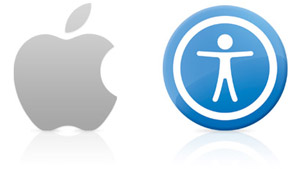 Dokunma Yardımı özelliğinin temel fikri, yaşlılar veya belirli hastalıkları olan hastalar gibi bazı kişilerin, bazı konularda dokunarak telefonu kontrol etmekte güçlüklerle karşılaşabileceği, bu nedenle yakınlaştırma yapmak için iki kez hızlıca dokunamayacağı veya elleri çok titriyor, bu yüzden çoklu dokunma zor ya da basmakta zorlanıyor Düğmelere şu ya da bu nedenle ve diğer sorunlar için (bizi iyileştiren Tanrı'ya şükürler olsun) bu nedenle Apple, bu konuyu, ne olursa olsun, cihazla etkileşimi kolaylaştıracak şekilde tasarladı. kişinin durumu ve tüm insanlar için Apple'dan takdir. Gerçek şu ki, Apple'ın gerçekten herkesi önemsediğine ve bu özelliklere meraklı olduğuna dair bir tanık ve bu avantajlar iPhone iPad'de bulunuyor, ancak bazı avantajları var sadece iPad.
Dokunma Yardımı özelliğinin temel fikri, yaşlılar veya belirli hastalıkları olan hastalar gibi bazı kişilerin, bazı konularda dokunarak telefonu kontrol etmekte güçlüklerle karşılaşabileceği, bu nedenle yakınlaştırma yapmak için iki kez hızlıca dokunamayacağı veya elleri çok titriyor, bu yüzden çoklu dokunma zor ya da basmakta zorlanıyor Düğmelere şu ya da bu nedenle ve diğer sorunlar için (bizi iyileştiren Tanrı'ya şükürler olsun) bu nedenle Apple, bu konuyu, ne olursa olsun, cihazla etkileşimi kolaylaştıracak şekilde tasarladı. kişinin durumu ve tüm insanlar için Apple'dan takdir. Gerçek şu ki, Apple'ın gerçekten herkesi önemsediğine ve bu özelliklere meraklı olduğuna dair bir tanık ve bu avantajlar iPhone iPad'de bulunuyor, ancak bazı avantajları var sadece iPad.
Bu özelliği etkinleştirmek için Ayarlar> Genel> Erişilebilirliği Seç'e gidin
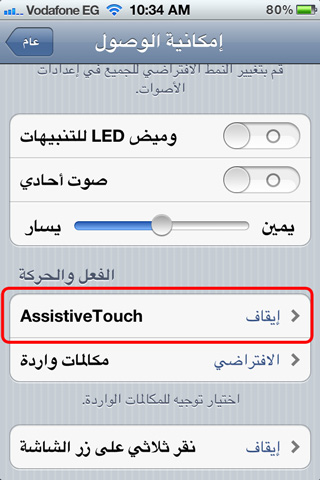 Assistive Touch'ı buradan etkinleştirebilir ve ayrıca ondan daha sonra bahsedeceğimiz özel hareketler de oluşturabilirsiniz.
Assistive Touch'ı buradan etkinleştirebilir ve ayrıca ondan daha sonra bahsedeceğimiz özel hareketler de oluşturabilirsiniz.
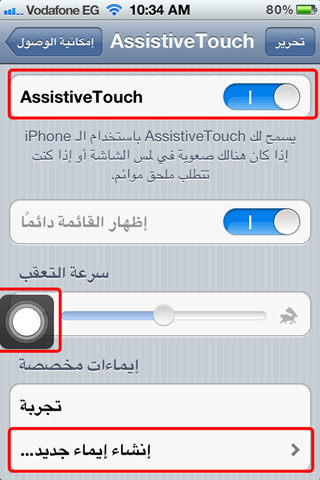 Etkinleştirdiğinizde, resimdeki gibi bir daire görünecek ve kısayolu temsil ettiği için tüm ekranlarda, oyunlarda ve uygulamalarda görünecektir.Bu daireye tıkladığınızda, aşağıdaki şekil görünecektir. sen:
Etkinleştirdiğinizde, resimdeki gibi bir daire görünecek ve kısayolu temsil ettiği için tüm ekranlarda, oyunlarda ve uygulamalarda görünecektir.Bu daireye tıkladığınızda, aşağıdaki şekil görünecektir. sen:
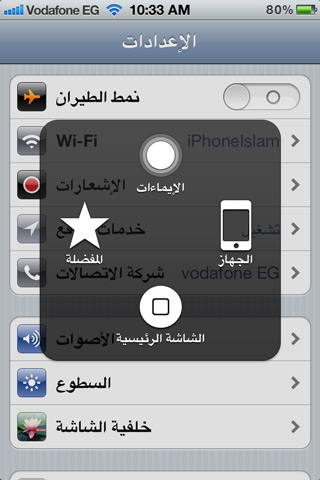
Kısayolların 4 ana bölümü var, kısayollardan bahsedip detaylı olarak anlatacağız ve hareketlerle başlayacağız.
Hareketleri
Bu özelliği anlamak için, çoklu dokunma anlamına gelen çoklu görev hareketi özelliğini önceden bilmeniz gerekir; örneğin, görüntüleri gördüğünüzde ve bir parmağınızla sola veya sağa kaydırdığınızda, sonraki görüntüye geçer ve dört parmakla kaydırma, açık uygulamalar arasında geçiş yapar. Kısacası, cihaz ekranda hareket eden parmakların sayısını iki, üç veya dört ve diğerleri fark eder. Bu videodaki detaylı açıklamayı izleyebilirsiniz:
Bu özellik, önceki özelliği içerdiği için esas olarak iPad kullanıcılarına yöneliktir. Hareketlere tıkladığınızda, aşağıdaki seçenekler görünür:
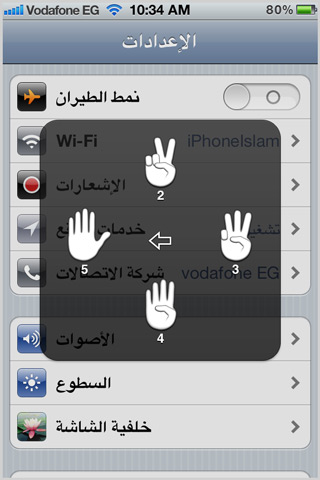
Gördüğünüz gibi iki, üç, dört veya beş parmak olmak üzere 4 seçenek var. Yapmak istediğiniz harekete karşılık gelen parmak sayısını seçin ve seçin ve bırakın iPad'deki açık uygulamalar arasında hareket etmek istersiniz, ki bu dört parmağınızla sola veya sağa kaydırın, sonra dört parmağınızı seçin ve aşağıdaki şekil sizin için görünecektir.
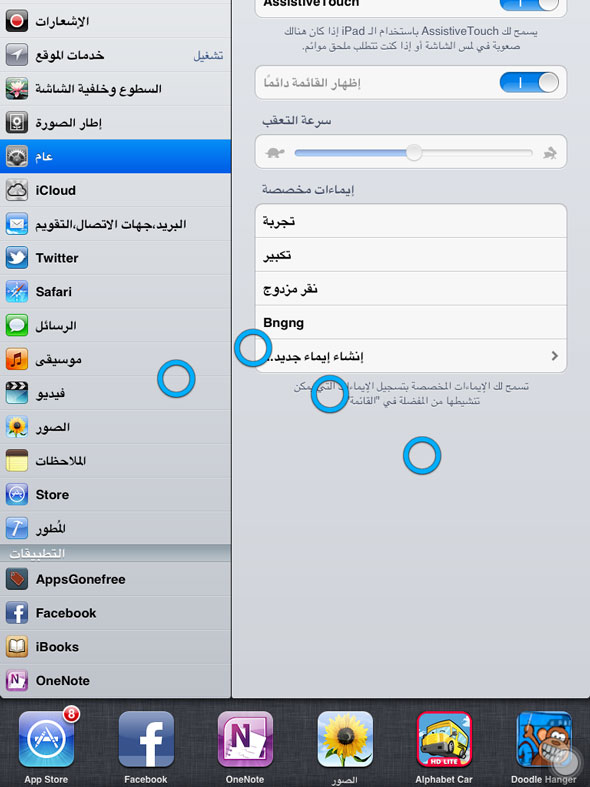
Şimdi, tek parmağınızla kaydırın ve cihaz bunları dört parmağa çevirir.Sol veya sağ kaydırma sizi açık uygulamalar arasında hareket ettirir ve yalnızca bir parmakla yukarı kaydırma açık uygulamaları gösterir.
cihaz:
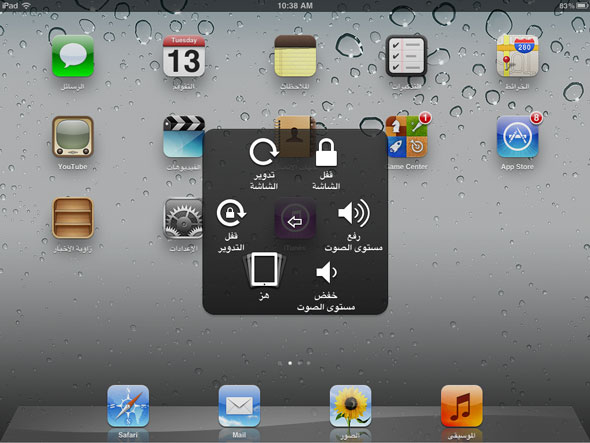
Resimde gösterildiği gibi, bu seçenek size ekranı kilitleme, ses seviyesini yükseltme veya alçaltma, cihazı sallama, dönüşü kilitleme ve ekranı döndürme gibi cihazın özelliklerini kontrol etmek için birkaç şey gösterir (iPhone'da dönüşü kilitlemek yerine telefon sessiz görünür).
ana ekran:
Bu seçenek Ana Sayfa düğmesinin yerini alır, ana ekrana basıldığında o anda çalışan uygulamadan çıkar ve başka bir tıklama sizi ilk sayfaya döndürür ve üçüncü bir tıklama sizi aramaya götürür
Favori:

Bu komut, jest sıkıntısını giderir, örneğin iyi bilinen bir yol olan görüntüyü büyütmek istediğinizde, iki parmağınızı yerleştirip aralık bırakmak istiyorsanız ve bu, jestlerle iki parmağınızı seçerek yapılamaz. Çözüm, belirli bir görevi olan hareketler atamaktır, örneğin, herhangi bir boş kutuya basarsanız, cihaz sizi aynı eski özel yöntemle görüntüdeki gibi bir hareketi özelleştirmeye götürecektir. Özel vibratörler İlki açıkladı.
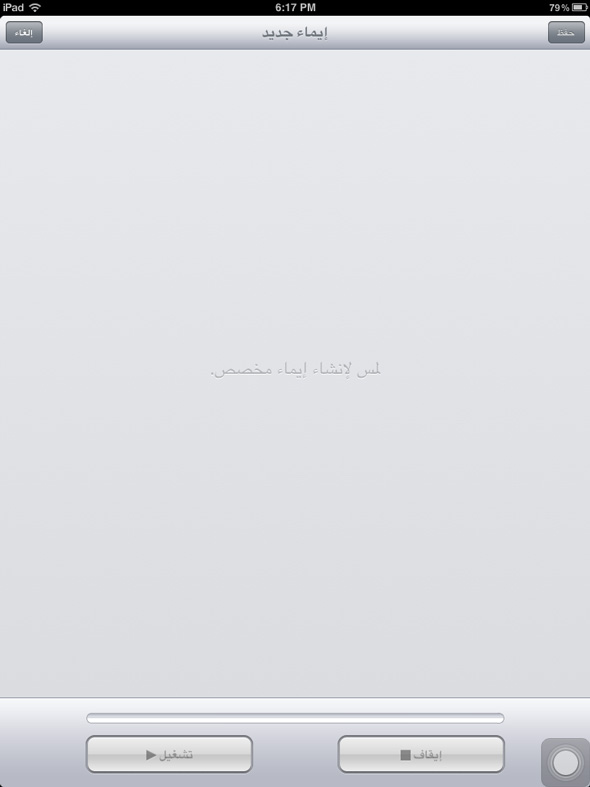
İhtiyacınıza göre gereken parmak sayısı ile ekrana dokunun ve hareketi kaydedin ve dediğimiz gibi olsun, görüntü için bir büyütme yapın, ardından ekrana iki parmağınızla dokunun ve parmaklarınızı birbirinden ayırın ve şimdi bir yalnızca görüntüyü büyütmeye adanmış kaydedilmiş hareket. İki parmak arasında aralıklıdır (büyük resmi görüntüleyin)



82 yorum